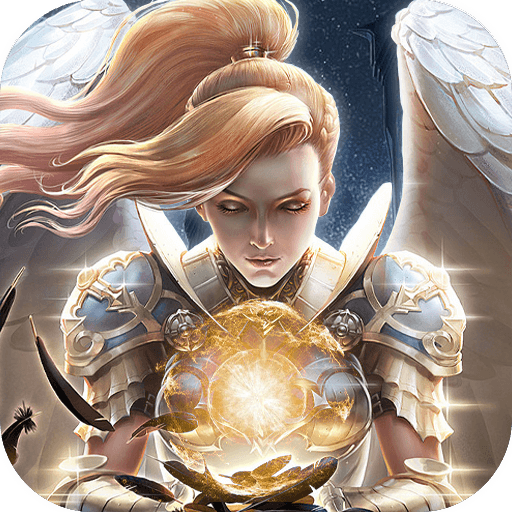组装一台高性能游戏电脑主机详细教程,满足大型游戏流畅运行的需求
时间:2025-07-13 | 作者: | 阅读:01.选择高性能cpu和gpu是组装游戏主机的核心,建议至少intel i5或amd ryzen 5以上,搭配rtx 3060/rx 6600 xt级别显卡;2.内存至少16gb ddr4 3200mhz或ddr5 6000mhz以上,系统盘使用nvme ssd以提升加载速度;3.电源需留有余量,推荐750w-850w并具备80 plus认证,确保稳定供电;4.散热方面风冷或水冷均可,机箱风道设计要合理;5.组装步骤包括:准备工作、安装cpu与散热器、内存与ssd、主板装入机箱、显卡安装、电源与理线、硬盘安装、前面板连接、首次开机测试、驱动安装与优化;6.常见错误如电源线未插牢、内存未插好、显示器线接错等,可通过最小化系统逐一排查。

组装一台高性能游戏电脑主机,满足大型游戏流畅运行的需求,这事儿说起来复杂,但真上手了会发现它远没有想象中那么高不可攀。核心观点在于:选对核心部件,细心装配,并且在软件层面做好优化。这不仅仅是把零件堆砌起来,更像是在为未来的游戏体验打下坚实的基础,每一步都关乎最终的性能和稳定性。

选择合适的组件是第一步,这直接决定了你的主机能达到什么性能水平。CPU和显卡是游戏体验的基石,它们决定了游戏能跑多快、画面能有多精细。内存容量和速度影响着多任务处理和游戏加载,而固态硬盘(特别是NVMe协议的)则能显著提升系统和游戏的启动速度。电源的选择则关乎整个系统的稳定供电,散热器则是保障长时间高性能运行的关键。机箱不仅是“外壳”,它的风道设计直接影响散热效率。
解决方案

组装高性能游戏电脑主机,我的经验是按部就班,同时保持耐心。
1. 准备工作:在开始之前,确保你有一个干净、宽敞的工作台。防静电手环是必需品,或者至少频繁接触金属物体释放静电。准备好螺丝刀套装(磁性批头会方便很多)、扎带、剪刀,以及你的所有硬件。我个人习惯在桌上铺一层无纺布或纸板,避免划伤主板或机箱。

2. 安装CPU和CPU散热器:这是最开始也是最关键的一步。小心打开主板CPU插槽的卡扣,对准CPU上的小三角标记和插槽上的标记,轻轻放入。确认CPU完全落位后,再合上卡扣并压下。接着是散热器,无论是风冷还是水冷,都要确保散热底座与CPU顶盖充分接触,硅脂涂抹均匀(通常米粒大小或X型就够了)。拧紧螺丝时要对角线均匀用力,避免压偏。
3. 安装内存条和M.2 SSD:内存条通常是插在CPU两侧的DIMM插槽里,注意主板说明书推荐的双通道插法(比如A2/B2插槽)。对准缺口,两边同时用力按压,直到听到“咔哒”声,两边的卡扣自动合上。M.2 SSD则插在主板上的M.2接口,通常需要拧一颗小螺丝固定。
4. 主板装入机箱:先将机箱的I/O挡板(如果主板没有集成)安装好。然后小心翼翼地将主板放入机箱,对齐螺丝孔位,并用主板螺丝固定。注意不要拧太紧,适度即可。
5. 安装显卡:找到主板上的PCIe x16插槽,通常是离CPU最近的那条。打开插槽末端的卡扣,将显卡对准插槽,用力均匀按压,直到卡扣自动弹回锁定显卡。然后用螺丝将显卡固定在机箱背面。
6. 安装电源和理线:将电源从机箱的指定位置(通常是底部)放入,用螺丝固定。接着就是最考验耐心和技巧的理线环节。先连接主板的24pin主供电和CPU的8pin(或4+4pin)供电,再连接显卡的供电线。所有电源线尽量走机箱背线,利用扎带固定,保持机箱内部整洁,这不仅美观,也利于散热。
7. 安装硬盘(SATA HDD/SSD):将SATA硬盘固定在机箱的硬盘位,连接SATA数据线到主板,再连接SATA电源线。
8. 连接前面板线材和风扇:这是新手最容易出错的地方。机箱前面板的USB、音频、电源开关、重启按钮、硬盘指示灯、电源指示灯等线材,需要对照主板说明书,一根一根小心翼翼地插入主板对应的针脚。风扇线则连接到主板上的风扇接口(FAN_HEADER)。
9. 首次开机与系统安装:在所有硬件连接完毕后,接上显示器、键盘、鼠标,通电,按下电源按钮。如果一切顺利,你会看到BIOS界面。进入BIOS,检查所有硬件是否被识别,设置好启动顺序,然后就可以通过U盘安装操作系统了。
10. 驱动安装与系统优化:系统安装完成后,务必安装最新的主板芯片组驱动、显卡驱动(非常重要!)、网卡驱动等。我通常会去显卡官网下载最新的驱动版本。然后就是Windows更新、关闭不必要的后台程序、设置电源管理模式为“高性能”等优化工作。
如何选择适合大型游戏的高性能核心硬件?
选择高性能核心硬件,关键在于平衡与预算。对我而言,CPU和GPU的搭配是重中之重,它们就像是电脑的“大脑”和“心脏”。
CPU(中央处理器): 玩大型游戏,多核心和高频率都很重要。我通常建议至少选择Intel i5或AMD Ryzen 5系列以上的产品。如果你预算充足,i7/Ryzen 7甚至i9/Ryzen 9能提供更强的多任务处理能力和更稳定的帧率。比如,现在主流的Intel 13代/14代酷睿或AMD Ryzen 7000系列,它们在单核性能和多核性能上都有出色表现。别忘了关注CPU的插槽类型(LGA1700或AM5),这决定了你选择什么主板。
GPU(图形处理器): 这无疑是游戏性能的决定性因素。NVIDIA的GeForce RTX系列和AMD的Radeon RX系列是主流选择。对于大型游戏,我个人建议至少从RTX 3060/RX 6600XT级别起步,如果追求2K甚至4K分辨率下的高帧率,那么RTX 4070/RX 7800 XT乃至更高端的RTX 4080/RX 7900 XTX才是目标。VRAM(显存)大小也很关键,现代大型游戏对显存的需求越来越高,12GB甚至16GB显存的显卡能更好地应对高分辨率纹理和光追特效。
RAM(内存): 游戏对内存容量和速度都有要求。16GB是目前大型游戏的及格线,如果想更从容地运行,或者同时开多个程序,32GB会更安心。速度方面,DDR4 3200MHz或DDR5 6000MHz以上是理想选择。记住要开启XMP(Intel)或DOCP(AMD)来达到内存的标称速度。
存储: 系统盘和游戏盘强烈推荐使用NVMe SSD。PCIe 4.0甚至PCIe 5.0的NVMe SSD能提供极快的读写速度,大幅缩短游戏加载时间。对于大型游戏,500GB-1TB的NVMe SSD作为系统盘和常用游戏盘是标配,如果游戏库庞大,再加一块2TB或更大的SATA SSD或机械硬盘作为游戏仓库。
电源、散热与机箱:如何确保系统稳定与高效运行?
这三者是保障核心硬件稳定发挥的“幕后英雄”,常常被忽视,但重要性不亚于CPU和GPU。
电源(PSU): 电源的选择要留有余量。我通常会把所有核心硬件的TDP(热设计功耗)加起来,然后乘以1.5倍左右作为电源的瓦数参考。例如,高端显卡和CPU加起来可能需要500W-600W,那么选择750W-850W的电源会更稳妥。更重要的是电源的80 Plus认证,铜牌、金牌、白金牌代表了更高的转换效率,能减少电能损耗和发热,长远来看也能省电。模组化电源(全模组或半模组)在理线时会方便很多,只连接需要的线材,让机箱内部更整洁。
散热: CPU和GPU在满载运行时会产生大量热量,良好的散热能防止降频,保证性能稳定。
- CPU散热: 高性能CPU通常需要独立散热器。风冷散热器(如利民PA120/FS140)性价比高,效果也不错。一体式水冷(AIO)散热器(如240mm或360mm)则能提供更强的散热能力,尤其适合高端CPU和超频玩家。选择时要确保散热器能兼容你的CPU插槽和机箱尺寸。
- 机箱风道: 机箱内部的风道设计至关重要。通常是前进风、后出风、顶部出风的模式。选择带有大面积网孔面板的机箱通常散热效果更好。我个人会额外加装几个机箱风扇,形成正压或负压风道,确保热量能及时排出。
机箱: 除了散热,机箱的兼容性也很重要。要确认它能装下你的主板尺寸(ATX、Micro-ATX等)、显卡长度、CPU散热器高度以及电源长度。此外,机箱的扩展性(硬盘位、USB接口)、防尘网设计以及理线空间也是需要考虑的因素。一个好的机箱,不仅能保护硬件,还能让装机过程更愉快,并为未来的升级预留空间。
组装过程中的常见错误与疑难解答,避免‘点不亮’的尴尬?
“点不亮”是装机新手最常遇到的问题,我记得我第一次装机时也遇到过,那种心慌的感觉现在还记忆犹新。但别慌,大部分问题都有迹可循。
1. 电源线没插牢或插错: 这是最常见的。
- CPU供电: 主板左上方通常有一个4+4pin或8pin的CPU供电接口,很容易漏插或没插紧。
- 显卡供电: 独立显卡通常需要6pin、8pin或更多的电源接口,务必全部插好。
- 主板24pin供电: 这个接口比较大,通常不会漏插,但有时可能没完全按到底。
- 前面板电源开关线: 这个小小的两针接口,插错正负极或位置,电源键就没反应。对照主板说明书仔细插。
2. 内存条没插好: 内存条需要两边同时用力按压,听到“咔哒”声,两边的卡扣自动扣上才算到位。如果只按了一边,或者没完全插到底,系统可能无法启动。尝试拔下所有内存条,重新插拔。
3. 显示器线接错了: 很多人会把显示器线接到主板的集成显卡接口上,而独立显卡没有输出。务必将显示器线接到独立显卡的接口上。
4. CPU散热器没装好: 散热器没安装稳固,或者硅脂没涂好,可能导致CPU过热保护,系统直接关机或无法启动。
5. 硬件兼容性问题: 虽然现在不常见,但老旧的主板可能不支持某些新型CPU或内存。在购买前,最好查阅主板的CPU支持列表和内存兼容列表。
6. BIOS设置问题: 首次开机后,可能需要进入BIOS设置启动顺序,确保从正确的硬盘或U盘启动。内存的XMP/DOCP配置文件也需要手动开启才能达到标称速度。
7. 静电问题: 虽然不常见,但静电确实可能损坏敏感的电子元件。佩戴防静电手环或频繁接触金属物体释放静电是个好习惯。
疑难解答流程:当遇到“点不亮”时,我的经验是:
- 最小化系统: 只保留CPU、CPU散热器、一根内存条、显卡(如果CPU无核显),尝试启动。如果能点亮,再逐一添加其他硬件,找出问题所在。
- 检查所有线缆: 重新检查所有电源线、数据线、前面板线是否插牢、插对。
- 清除CMOS: 有时BIOS设置混乱也会导致无法启动。拔掉电源线,取出主板上的纽扣电池等待几分钟,或者短接主板上的CMOS清除跳线。
- 观察指示灯和蜂鸣器: 很多主板有Debug指示灯(CPU/RAM/VGA/BOOT)或蜂鸣器,通过它们发出的代码或声音,可以判断问题出在哪里。查阅主板说明书对应的代码含义。
组装电脑,享受的是从无到有、亲手打造的过程,以及最终点亮那一刻的成就感。即便遇到小挫折,也别气馁,这都是学习和积累经验的过程。
福利游戏
相关文章
更多-

- nef 格式图片降噪处理用什么工具 效果如何
- 时间:2025-07-29
-

- 邮箱长时间未登录被注销了能恢复吗?
- 时间:2025-07-29
-

- Outlook收件箱邮件不同步怎么办?
- 时间:2025-07-29
-

- 为什么客户端收邮件总是延迟?
- 时间:2025-07-29
-

- 一英寸在磁带宽度中是多少 老式设备规格
- 时间:2025-07-29
-

- 大卡和年龄的关系 不同年龄段热量需求
- 时间:2025-07-29
-

- jif 格式是 gif 的变体吗 现在还常用吗
- 时间:2025-07-29
-

- hdr 格式图片在显示器上能完全显示吗 普通显示器有局限吗
- 时间:2025-07-29
大家都在玩
大家都在看
更多-

- 剪映怎么剪裁视频尺寸
- 时间:2025-08-27
-

- 剪映怎么改变音调
- 时间:2025-08-27
-

- 千千静听怎么设置定时关机
- 时间:2025-08-27
-

- 剪映怎么给将画面定格
- 时间:2025-08-27
-

- Bonk 币价格预测:未来如何?BONK 能涨到 1 美元吗?
- 时间:2025-08-27
-

- 110亿美元比特币(BTC)巨鲸大举押注以太坊上涨,抄底1.08亿美元以太坊
- 时间:2025-08-27
-

- Bitfinex分析:山寨币季需待更多加密货币ETF获批方可启动
- 时间:2025-08-27
-

- 欧易交易所app下载最新版本 欧易交易所app官方版v6.133.1最新版2025
- 时间:2025-08-27